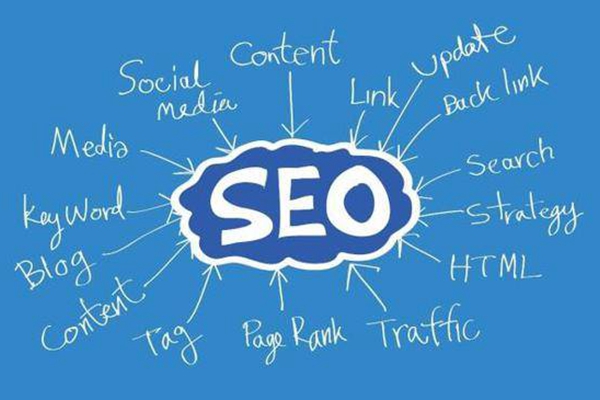要从服务器下载svn,可以按照以下步骤进行操作:
确保已经安装了svn客户端工具,如TortoiseSVN、SVN命令行等。如果没有安装,可以去官方网站下载并安装。
打开svn客户端工具,如TortoiseSVN,在文件资源管理器中找到要下载的目录或文件。
右击要下载的目录或文件,选择“SVN Checkout”或“SVN更新”选项。
输入服务器的svn仓库地址。svn仓库地址通常以http://或svn://开头。确保输入的地址是正确的。
如果svn仓库需要认证,会弹出认证对话框,输入用户名和密码。
点击“确定”按钮开始从服务器下载svn。
下载完成后,可以在本地目录中看到下载的文件或目录。
需要注意的是,下载svn时可能会遇到一些问题,如网络连接失败或服务器认证失败。可以检查网络连接,确保服务器地址和账号密码没有错误。如果问题持续存在,可以尝试重启svn客户端工具或重新下载svn。如果问题仍然无法解决,可以参考官方文档或咨询相关技术支持。
要从服务器下载SVN项目,您需要按照以下步骤进行操作:
安装SVN客户端:您需要在您的计算机上安装SVN客户端软件,例如TortoiseSVN、SmartSVN、RabbitVCS等。这些软件可以帮助您与服务器进行连接和通信。
获取服务器URL:您需要获取服务器上SVN项目的URL地址。这通常由服务器管理员提供给您。URL地址类似于:http://svn.example.com/repo/project。
在本地创建工作副本:使用SVN客户端,在本地创建一个工作副本来存储服务器上的项目文件。选择一个本地文件夹作为工作副本,右键单击该文件夹,选择SVN Checkout(或相似选项),然后在弹出的对话框中输入服务器的URL地址。点击OK,客户端将会下载服务器上的项目文件并存储在您指定的本地文件夹中。
更新工作副本:一旦工作副本被创建,您可以通过右键单击副本中的文件夹并选择SVN Update(或相似选项)来更新工作副本。这将从服务器下载最新的项目文件并将其应用到您的本地副本中。
管理下载的文件:一旦项目文件被下载到本地副本中,您可以在本地进行编辑、添加、删除或重命名文件。一旦您对工作副本进行了修改,可以使用SVN客户端提交这些更改到服务器上。
处理冲突:当多个人同时修改同一个文件时,可能会发生冲突。SVN客户端可以帮助您解决这些冲突,以便您在提交更改之前进行合并或选择修改。
以上是从服务器下载SVN项目的基本步骤。请注意,具体操作可能会因所使用的SVN客户端而有所不同。在实际操作中,您还需考虑可能的权限设置、分支和标签管理等因素。
要从服务器下载SVN代码,需要执行以下步骤:
安装SVN客户端:首先,在你的本地机器上安装SVN客户端。可以从SVN官方网站(https://subversion.apache.org/packages.html)下载适合你的操作系统的SVN客户端,然后按照官方指引进行安装。
创建一个工作目录:在本地机器上选择一个合适的位置,创建一个空的工作目录,用来存放从服务器下载的代码。
导出代码:使用SVN客户端导出代码到工作目录。在终端或命令行中,进入你的工作目录,然后执行以下命令:
svn export URL其中,URL是你想要下载的SVN代码的URL。这个URL可以是服务器上整个仓库的URL,也可以是某个特定文件或目录的URL。
输入SVN服务器的用户名和密码:如果SVN服务器对访问进行了身份验证,你需要输入正确的用户名和密码才能成功下载代码。当你执行上面的导出命令时,SVN服务器会提示你输入用户名和密码。
等待下载完成:SVN客户端会开始从服务器下载代码到你的工作目录。根据代码库的大小和网络速度,下载过程可能需要一些时间。在下载完成之前,你可以看到下载的进度信息。
验证下载结果:下载完成后,你可以在工作目录中查看下载的代码。根据你下载的代码是整个仓库还是特定文件或目录,你可能需要浏览工作目录的子目录来找到相应的代码文件。
更新代码:如果你希望在后续的维护或开发中与SVN服务器的代码保持同步,可以定期使用SVN客户端更新代码。在终端或命令行中,进入工作目录,然后执行以下命令:
svn update这会将服务器上的最新代码同步到你的工作目录中。
通过以上步骤,你就可以成功地从SVN服务器下载代码到本地机器了。在下载之后,你可以根据自己的需要对代码进行修改、编译或部署。
标签: svn下载